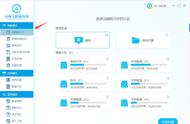在我们的电脑桌面上,都会放置各种文件、文件夹或者软件等,当我们需要时可以直接点击使用,非常便捷。但有时我们会发现放在桌面上的文件突然不见了。这可能是某些重要的文件或文件夹等,因为被隐藏或误删而突然消失。一旦出现我们肯定会想办法找回的,那么桌面文件不见了怎么恢复呢?下面小编提供几个详细教程快速恢复丢失的桌面文件。有需要的小伙伴们可以参考一下。

首先遇到这种情况,先检查文件是否隐藏。右键单击桌面并选择“查看”,查看“显示桌面图标”图标前面是否有勾选上。再检查该文件是否出现。
桌面文件不见了,这可能是因为误删除导致的,我们可以在电脑桌面上,打开的回收站文件夹中,按文件删除日期和文件类型排序,以快速找到您的文件。

在电脑桌面上,双击打开回收站;在打开的回收站文件夹中,按文件删除日期和文件类型排序,以快速找到您的文件。当然了,如果是已经清空回收站,文件太大的。这些情况下,文件是无法使用这个方法的。
点击回收站,在“查看”中点击“排序方式”。可以根据删除日期、大小、修改日期等来查找文件。
找到要恢复的文件夹,右键单击它,然后单击还原,或者您可以通过单击页面顶部的恢复选定项目将文件夹恢复到桌面。
如果你养成了数据备份的习惯,就可以有效避免文件剪切后数据丢失的问题。可以是电脑上自带的功能备份,也可以是外部的比如u盘、移动硬盘等。找到想要还原的文件夹,复制过来即可。

如果以上方法都不管用,可以通过失易得数据恢复软件来恢复丢失的桌面文件。操作相对简单,可以还原桌面文件消失、回收站被清空等诸多问题。下面我们一起来看看具体的操作吧!
第一步:运行失易得数据恢复软件,选择“误删除文件”或者“深度恢复”功能进入。
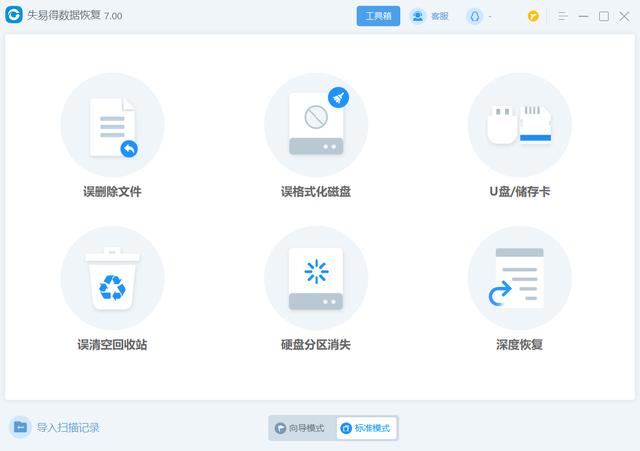
第二步:根据您丢失文件之前保存文件的位置进行选择,也就是文件所在的磁盘,点击下一步。
第三步:选择我们要恢复的文件类型(选择全部以获得更全面的扫描数据)。然后点击进行扫描。

第四步:等待扫描完毕,找到我们要恢复的文件进行预览,确认是我们要恢复的文件后,勾选要恢复的文件,点击恢复按钮,选择文件要保存的路径,即可恢复成功。
以上就是关于桌面文件不见了怎么恢复的方法,是可以把文件夹找回的。希望这个分享能够对大家有一定的帮助。
,